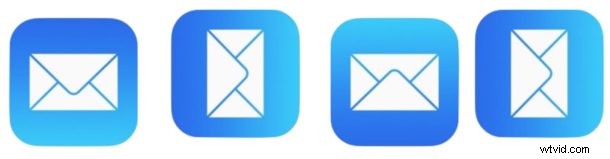
Heb je ooit een e-mail gestuurd van of naar een adres op het verkeerde domein? Misschien heb je per ongeluk een persoonlijke e-mail verzonden vanuit je werkaccount? De Mail-app op iPhone en iPad bevat een functie waarmee u die situatie kunt voorkomen door een adres buiten een bepaald domein te markeren terwijl u een e-mailbericht opstelt of beantwoordt in iOS Mail. Het mooie van het markeren van adressen met domeinspecificiteit is van toepassing op zowel adressen waarnaar wordt verzonden als uw e-mailadres dat u verzendt, dus het kan helpen voorkomen dat u de verkeerde persoon e-mailt of per ongeluk een e-mail verzendt vanaf het verkeerde Van-adres in iOS.
Dit is een soort pro iOS-e-mailtruc, en het is vooral handig voor zakelijke en werkgerelateerde iOS-apparaten, of voor gebruikers die meerdere e-mailaccounts op hun iPhone of iPad hebben toegevoegd met een mix van zowel persoonlijke als zakelijke of zakelijke e-mailaccounts op hetzelfde apparaat. Deze functie is heel eenvoudig in te stellen, laten we eens kijken hoe het werkt.
Snelle uitleg hoe deze functie voor het markeren van e-mails werkt in iOS
Wacht, laten we een stap terug doen; wat doet "Markeer adressen" in iOS-mail ook al weer? Als je in de war bent door hoe de functie voor het markeren van adres van iOS Mail werkt, laten we dan een eenvoudig voorbeeld nemen;
Stel dat u van plan bent om "[email protected]" te e-mailen, maar u typt per ongeluk een alternatief domein zoals "[email protected]" - als "osxdaily.com" uw gemarkeerde domein is, dan is de "mailinator.com" voorbeeld zou worden gemarkeerd/gemarkeerd omdat het niet in de gemarkeerde adreslijst staat. iOS markeert elk domein of e-mailadres buiten de gespecificeerde lijst in rood, waardoor het heel duidelijk wordt wanneer u e-mails verzendt buiten de specifieke domeingoedkeuringslijst.
Klinkt geweldig voor iedereen die jongleert met veel zakelijke, persoonlijke en meerdere e-mailaccounts, en die wil voorkomen dat er iets van of naar het verkeerde e-mailadres wordt verzonden, toch? Laten we deze configuratie op uw iPhone of iPad installeren.
E-mailadressen buiten specifieke domeinen markeren in Mail voor iOS
- Open de app Instellingen op de iPhone en ga naar de instellingen voor 'Mail'
- Scroll omlaag naar het gedeelte Opstellen en tik op "Adressen markeren"
- Voer de domein(en) in die u wilt uitsluiten van markering (als u bijvoorbeeld elke e-mail wilt markeren die niet van/naar osxdaily.com is, voert u "osxdaily.com" in als het domein) *
- Verlaat Instellingen wanneer u klaar bent. Elke nieuwe e-mail die wordt verzonden naar, beantwoord of verzonden vanaf een domein buiten die lijst, wordt nu helderrood gemarkeerd om duidelijk te maken dat deze niet in de domeinlijst staat
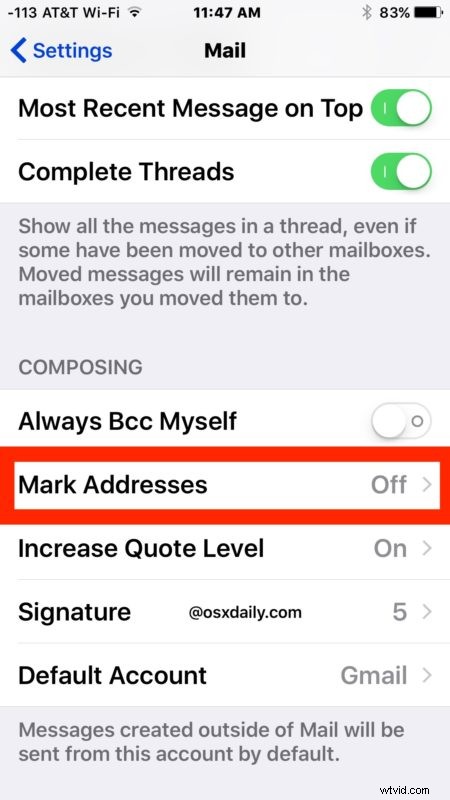
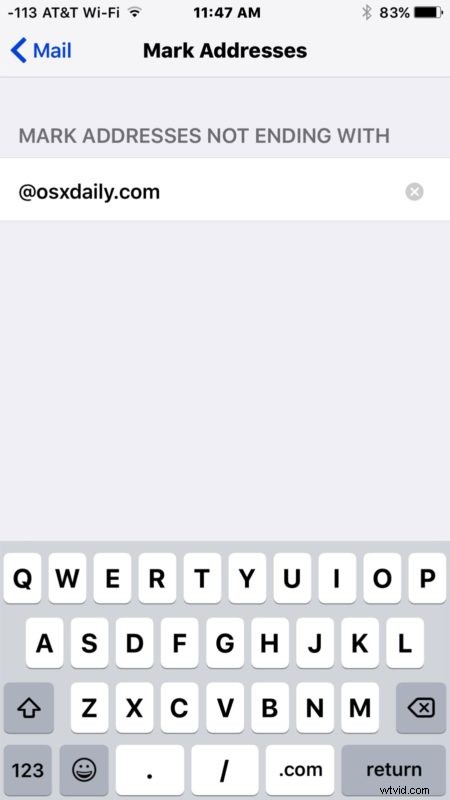
Wanneer u nu een nieuwe e-mail verstuurt, zal het heel duidelijk zijn of een gekozen domein niet is goedgekeurd in de bovengenoemde adreslijst, aangezien deze adressen worden gemarkeerd als rode tekst:
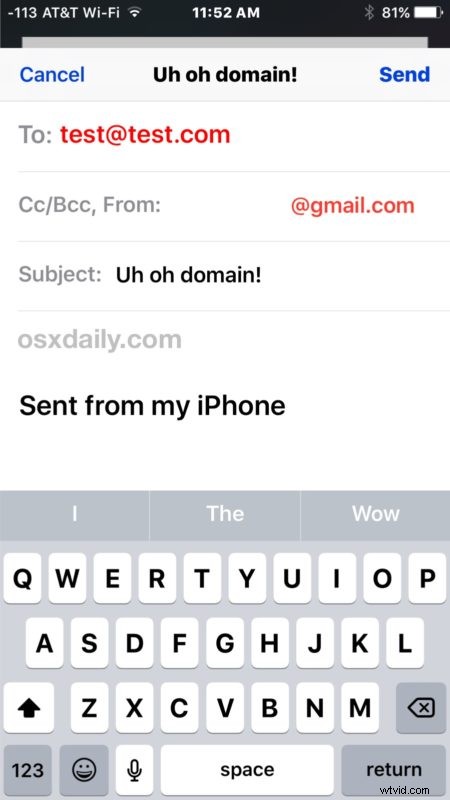
Voor alle duidelijkheid:je kunt nog steeds e-mails sturen naar domeinen die niet op de uitsluitingslijst staan, maar het wordt veel duidelijker als je dat doet. Dit markeert alleen een e-mailadres, het verhindert niet dat berichten worden verzonden die niet voldoen aan de lijst met domeinuitsluitingen.
Dit kan gekke situaties helpen voorkomen, zoals wanneer u per ongeluk een familielid e-mailt vanaf uw zakelijke e-mailadres, per ongeluk een klant beantwoordt vanuit een persoonlijk e-mailaccount, of per ongeluk een concurrerende werkgever een e-mail stuurt vanaf uw huidige organisatieadres, en de vele andere vergelijkbare situaties.
Deze truc kan ook handig zijn als je een e-mailaccount hebt ingesteld waarmee alleen e-mails van en naar bepaalde domeinen kunnen worden verzonden, wat vrij gebruikelijk is in beveiligde interne e-mailcommunicatie die erop gericht is om externe domeincommunicatie te voorkomen.
* U kunt een of meerdere domeinen instellen om uit te sluiten in de gemarkeerde adreslijst, scheid ze eenvoudig door komma's zoals:"osxdaily.com, icloud.com, outlook.com"
Als uw iPhone of iPad in de eerste plaats een werk- of persoonlijk apparaat is, maar er meerdere e-mailaccounts op zijn geconfigureerd, is het een goed idee om het primaire standaard e-mailadres op de iPhone of iPad in te stellen, zodat nieuwe e-mails standaard voor het primaire gebruik van dat apparaat. Als het een persoonlijk apparaat is, is het logisch om standaard een persoonlijke e-mail te gebruiken, als het een werkapparaat is, is het logisch om standaard een zakelijke e-mail te gebruiken. Onthoud dat je het Van-adres tijdens het opstellen van e-mails in iOS op elk moment heel gemakkelijk kunt wijzigen.
